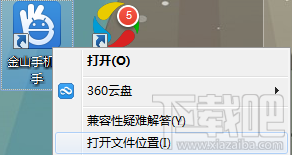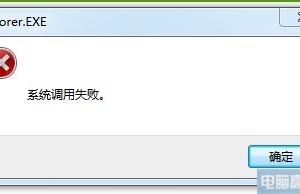win7电脑如何关闭自动播放功能 怎么取消电脑的自动播放功能
发布时间:2016-09-28 08:49:00作者:知识屋
win7电脑如何关闭自动播放功能 怎么取消电脑的自动播放功能。我们在使用电脑的时候,经常会遇到一些自动播放的烦恼,但是很多人却又不知道应该怎么关闭这个功能,今天我们就一起来看看吧。
WIN7/8系统:
控制面板——自动播放——取消掉为所有媒体和设备设置自动播放
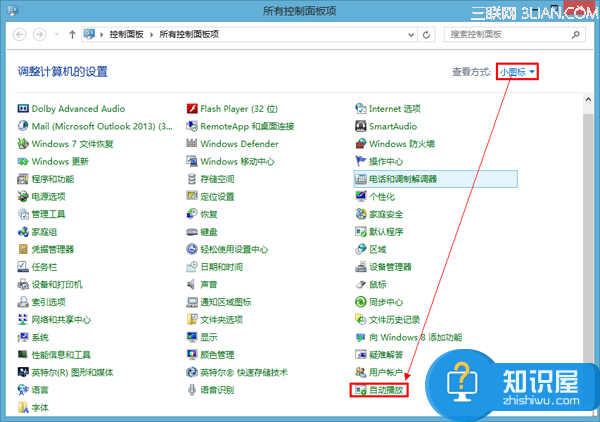
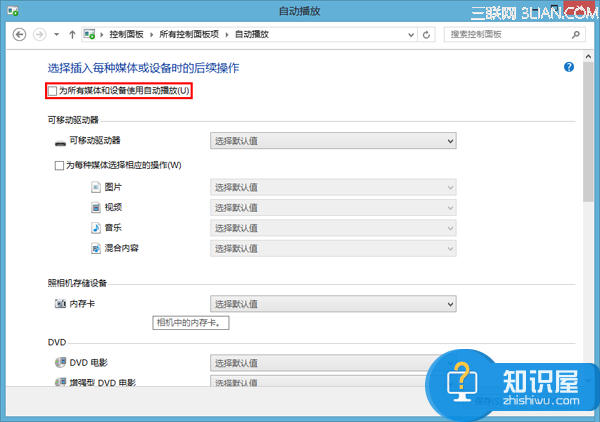
winXP系统:
开始—运行—gpedit.msc—计算机配置—管理模板—系统—关闭自动播放—已启用—所有驱动器—确定
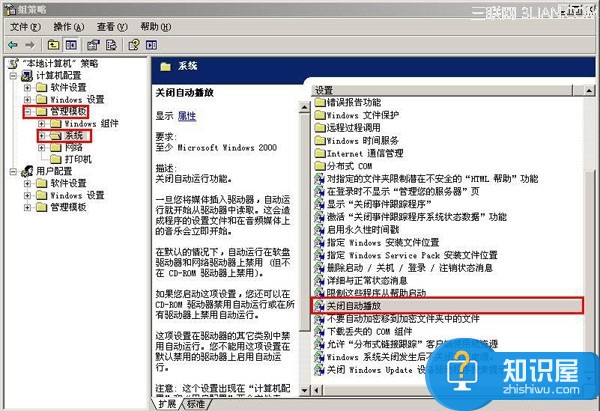
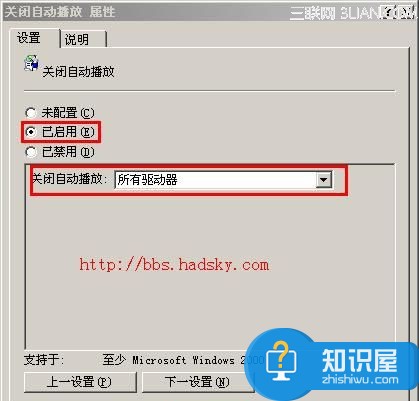
关闭自动运行功能说明:
一旦您将媒体插入驱动器,自动运行就开始从驱动器中读取。这会造成程序的设置文件和在音频媒体上的音乐会立即开始。
在默认的情况下,自动运行在软盘驱动器和网络驱动器上禁用 (但不在 CD-ROM 驱动器上禁用)。
如果您启动这项设置,您还可以在 CD-ROM 驱动器禁用自动运行或在所有驱动器上禁用自动运行。
这项设置在驱动器的其它类别中禁用自动运行。您不能用这项设置在默认禁用的驱动器上启用自动运行。
注意:这个设置出现在“计算机配置”和“用户配置”两个文件夹中。如果两个设置都配置,“计算机配置”中的设置比“用户配置”中的设置优先。
注意:此设置不阻止自动播放音乐 CD。
对于很多人不喜欢的自动播放功能,我们就可以利用到上面文章中介绍的解决方法进行处理,相信一定可以帮助到你的。
知识阅读
软件推荐
更多 >-
1
 一寸照片的尺寸是多少像素?一寸照片规格排版教程
一寸照片的尺寸是多少像素?一寸照片规格排版教程2016-05-30
-
2
新浪秒拍视频怎么下载?秒拍视频下载的方法教程
-
3
监控怎么安装?网络监控摄像头安装图文教程
-
4
电脑待机时间怎么设置 电脑没多久就进入待机状态
-
5
农行网银K宝密码忘了怎么办?农行网银K宝密码忘了的解决方法
-
6
手机淘宝怎么修改评价 手机淘宝修改评价方法
-
7
支付宝钱包、微信和手机QQ红包怎么用?为手机充话费、淘宝购物、买电影票
-
8
不认识的字怎么查,教你怎样查不认识的字
-
9
如何用QQ音乐下载歌到内存卡里面
-
10
2015年度哪款浏览器好用? 2015年上半年浏览器评测排行榜!